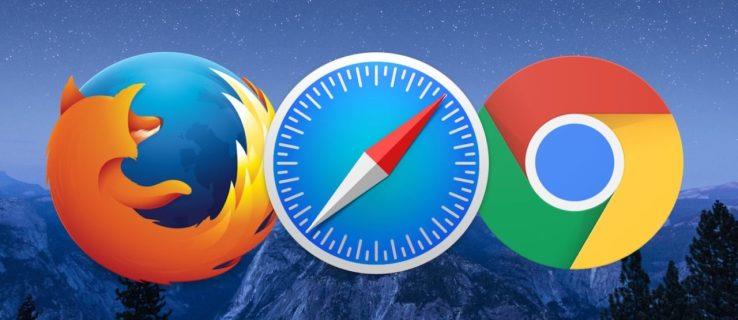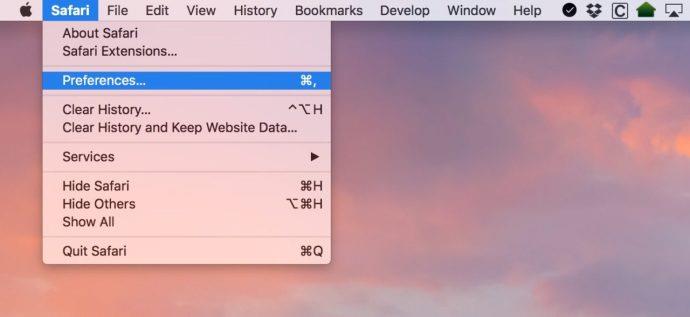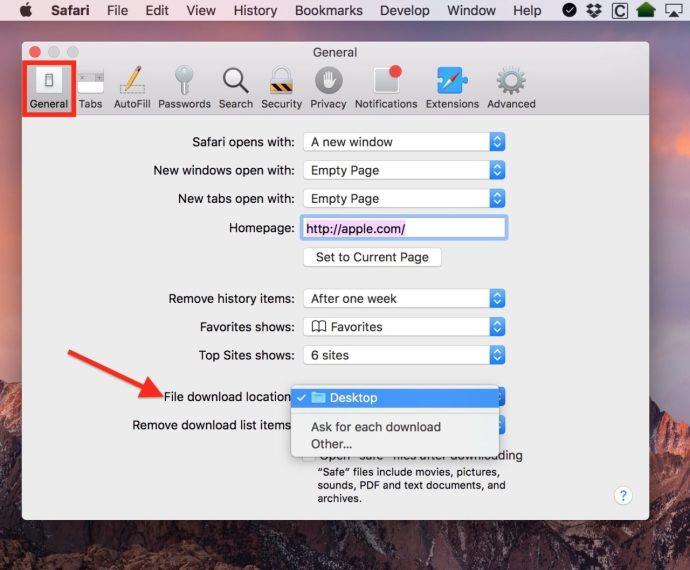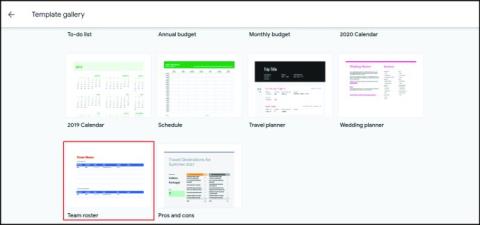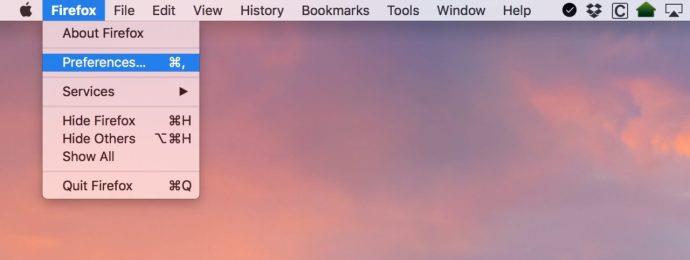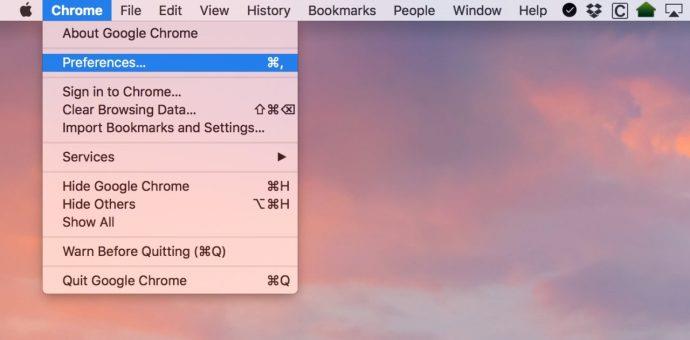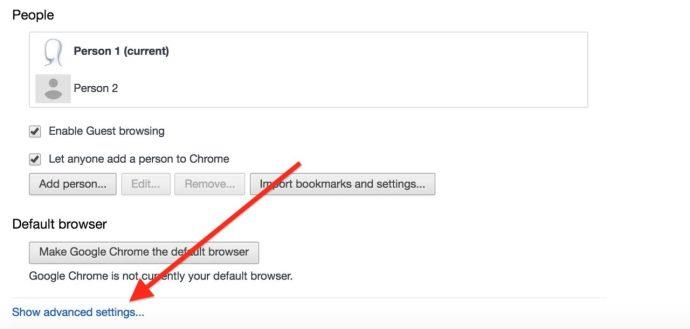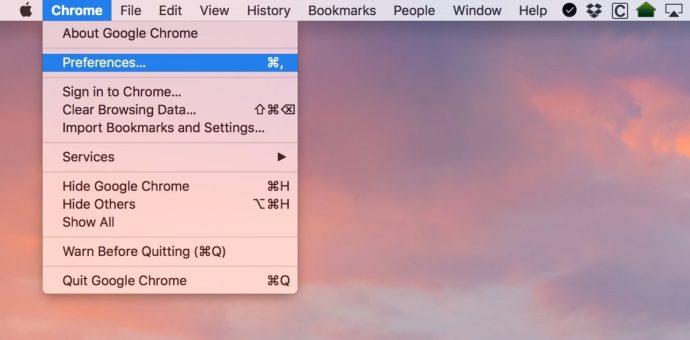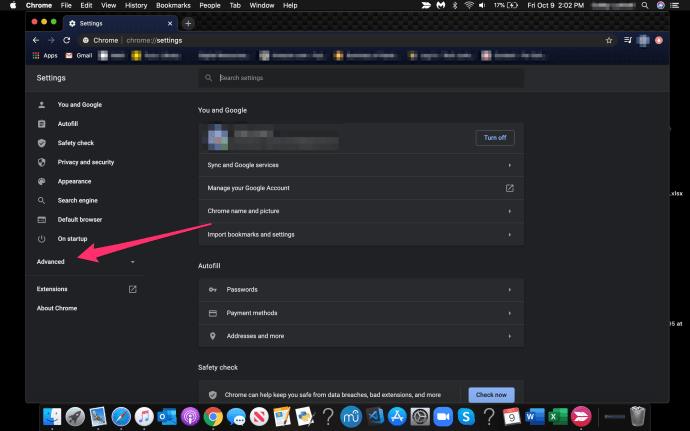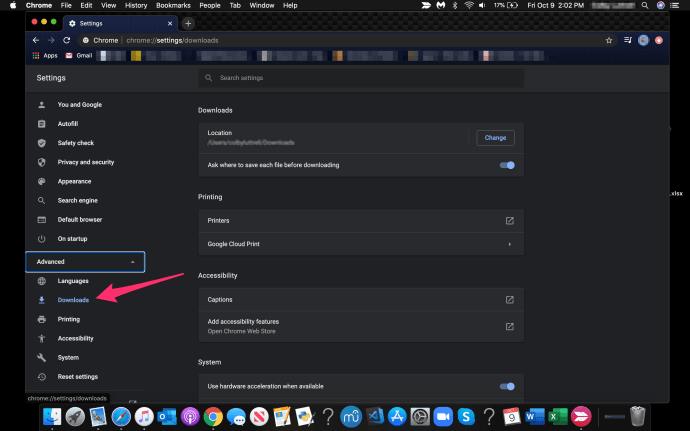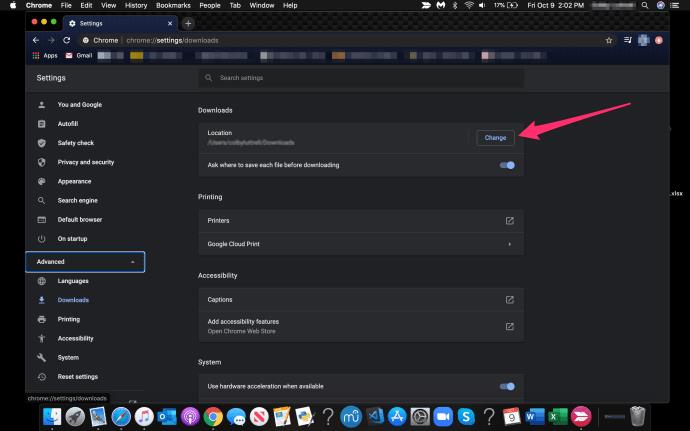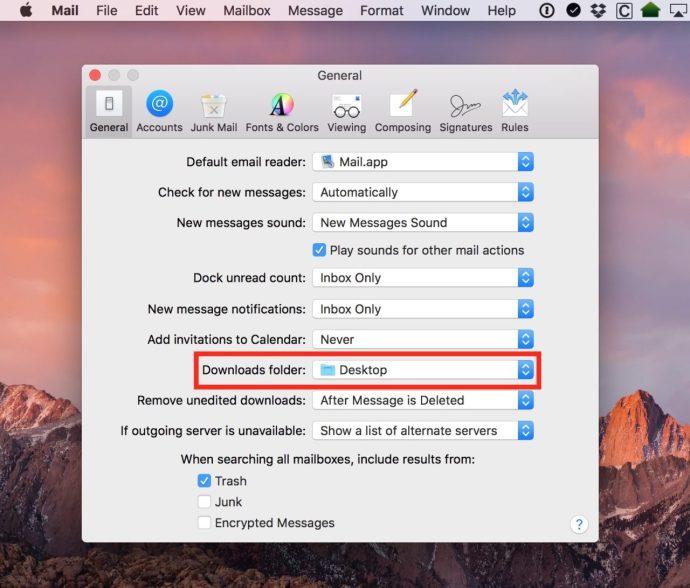मैंने मैक पर बहुत सारे बरबाद और असंगठित डाउनलोड फ़ोल्डर देखे हैं। बहुत कुछ । मेरे लिए, कम से कम, अपनी डाउनलोड की गई फ़ाइलों को साफ और व्यवस्थित रखना बहुत आसान है अगर मैं अपने डेस्कटॉप पर डाउनलोड करता हूं, जिसे मैं लगातार देख रहा हूं, डाउनलोड फ़ोल्डर में डाउनलोड करने की तुलना में, जिस पर मैं तब तक ध्यान नहीं देता यह कुछ भी खोजने के लिए बहुत अव्यवस्थित हो जाता है।
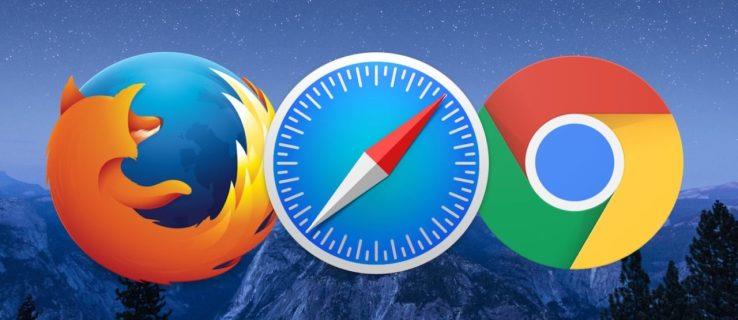
यदि आप भी वैसे ही हैं, तो यह जानना उपयोगी हो सकता है कि आप यह बदल सकते हैं कि सफारी, फ़ायरफ़ॉक्स और क्रोम स्वचालित रूप से अपने डाउनलोड कहाँ डालते हैं।
तो चलिए देखते हैं कि मैक पर डिफॉल्ट डाउनलोड फोल्डर को कैसे बदलना है!
सौभाग्य से, डिफ़ॉल्ट डाउनलोड निर्देशिका को बदलने की प्रक्रिया तीन मुख्य ब्राउज़रों में काफी समान है।
सफारी में डिफ़ॉल्ट डाउनलोड स्थान बदलें
- सफारी ऐप खोलें और ऊपर बाईं ओर सफारी ड्रॉप-डाउन मेनू पर क्लिक करें।
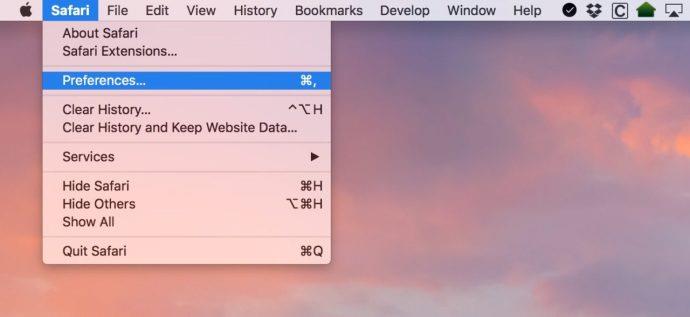
- वरीयताएँ चुनें ।
- सुनिश्चित करें कि सामान्य टैब चुना गया है, और फिर फ़ाइल डाउनलोड स्थान को जहाँ चाहें वहाँ बदलें।
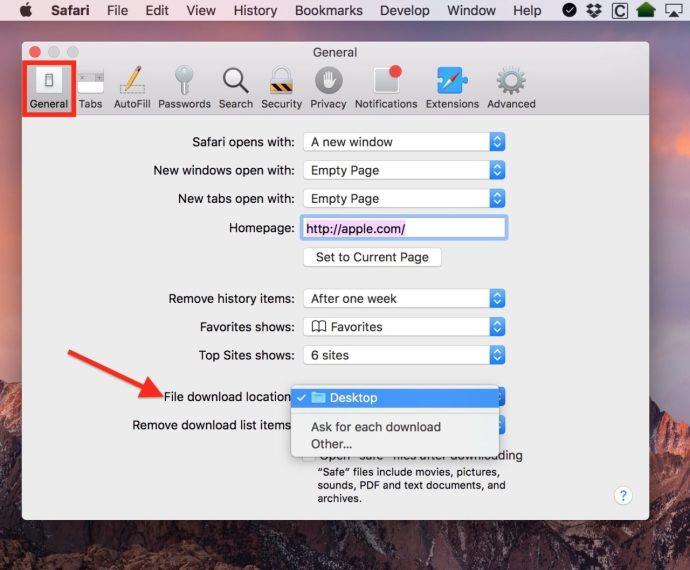
जैसा कि आप देख सकते हैं, मैंने अपना डेस्कटॉप डेस्कटॉप पर सेट कर लिया है , लेकिन आप अन्य... विकल्प के साथ एक वैकल्पिक स्थान चुन सकते हैं। अन्य... पर क्लिक करने से आप जाने-पहचाने macOS ओपन/सेव डायलॉग बॉक्स पर आ जाएँगे, जहाँ से आप किसी भी फ़ोल्डर का चयन कर सकते हैं जिसका आप उपयोग करना चाहते हैं।
यदि आप वास्तव में फैंसी महसूस कर रहे हैं, तो आप इसके बजाय मेरे दूसरे स्क्रीनशॉट में दिखाए गए टॉगल को प्रत्येक डाउनलोड के लिए पूछें में बदल सकते हैं, जिसका अर्थ होगा कि आप वह सब कुछ फ़ाइल कर सकते हैं जिसे आप डाउनलोड करते हैं, जहां आप इसे हर बार ले जाना चाहते हैं। हालांकि यह एक अच्छा फीचर है, लेकिन आपके द्वारा किए जाने वाले प्रत्येक डाउनलोड के लिए डाउनलोड स्थान चुनना बोझिल हो सकता है।
फ़ायरफ़ॉक्स में डिफ़ॉल्ट डाउनलोड स्थान बदलें
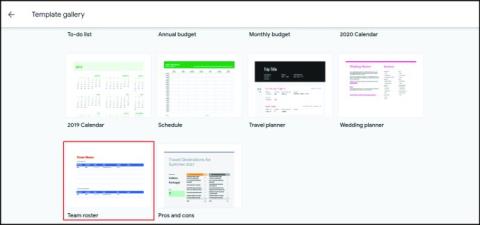

फ़ायरफ़ॉक्स ब्राउज़र के साथ , आप उसी तरह शुरू करेंगे जैसे आपने सफारी के साथ किया था।
- फ़ायरफ़ॉक्स लॉन्च करें और ऊपरी बाएँ हाथ के कोने में इसके नामित मेनू (यानी, फ़ायरफ़ॉक्स पुलडाउन मेनू) पर क्लिक करें।
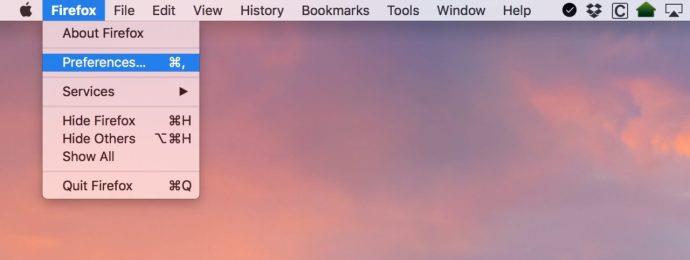
- वरीयताएँ चुनें ।
- सामान्य टैब के अंतर्गत , फ़ाइल को इसमें सहेजें लेबल पर , चुनें पर क्लिक करें और उस फ़ोल्डर का चयन करें जिस पर आप अपने डाउनलोड को ले जाना चाहते हैं.

फिर से, हमेशा मुझसे पूछें कि फ़ाइलों को कहाँ सहेजना है रेडियो बटन जो आप ऊपर देखते हैं, हर बार जब आप डाउनलोड ���ुरू करते हैं तो फ़ायरफ़ॉक्स आपसे पूछेगा।
क्रोम में डिफ़ॉल्ट डाउनलोड स्थान बदलें
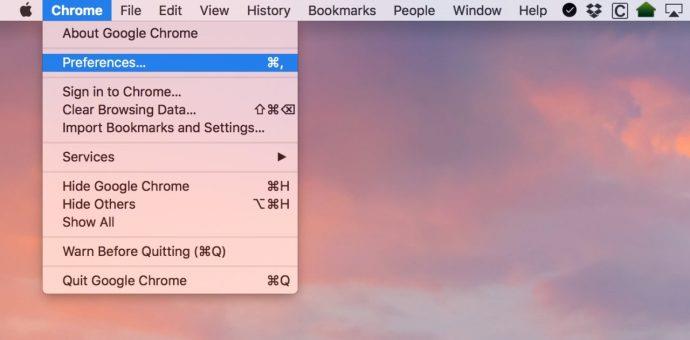
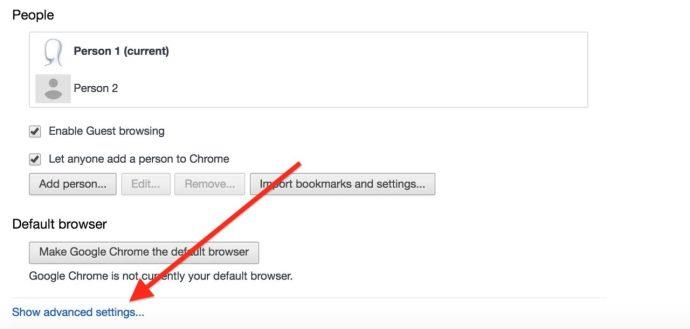
Google ने क्रोम ब्राउज़र में आपके डिफ़ॉल्ट डाउनलोड फ़ोल्डर को बदलने के लिए इसे थोड़ा कठिन बना दिया है , लेकिन चरण उसी तरह शुरू होते हैं जैसे अन्य दो ब्राउज़रों के साथ होते हैं।
- क्रोम लॉन्च करें और अपनी स्क्रीन के शीर्ष से क्रोम मेनू का चयन करें।
- वरीयताएँ चुनें ।
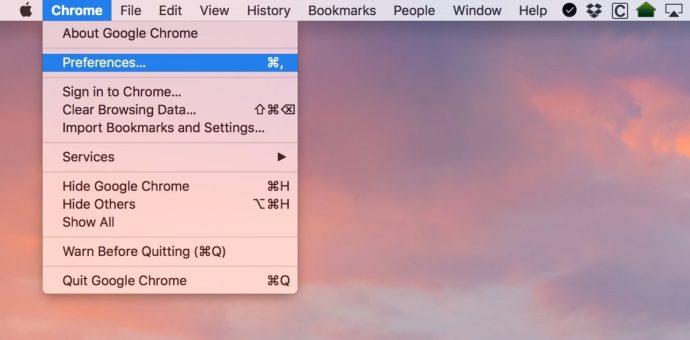
- जब तक आप उन्नत नहीं देखते तब तक साइड मेनू पर सेटिंग्स को नीचे स्क्रॉल करें । इस पर क्लिक करें।
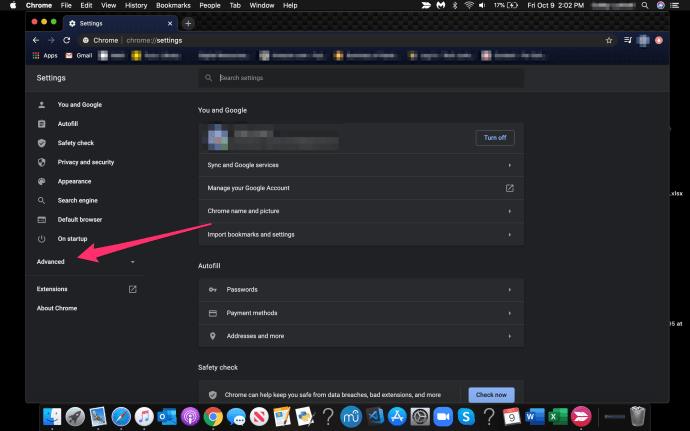
- डाउनलोड चुनें ।
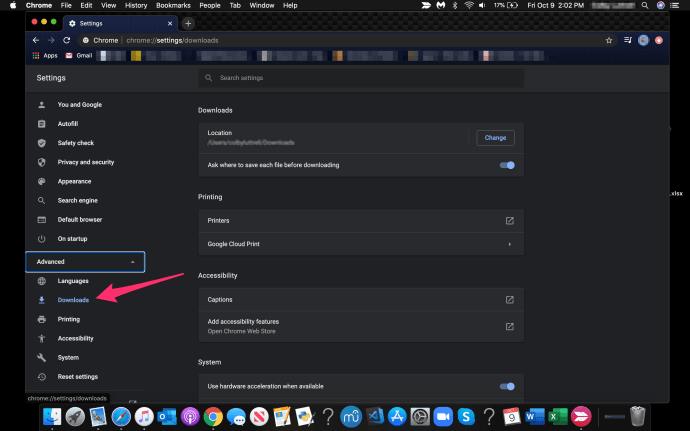
- स्थान के आगे परिवर्तन पर क्लिक करें और उस फ़ोल्डर का चयन करें जिसमें आप अपने डाउनलोड को ले जाना चाहते हैं।
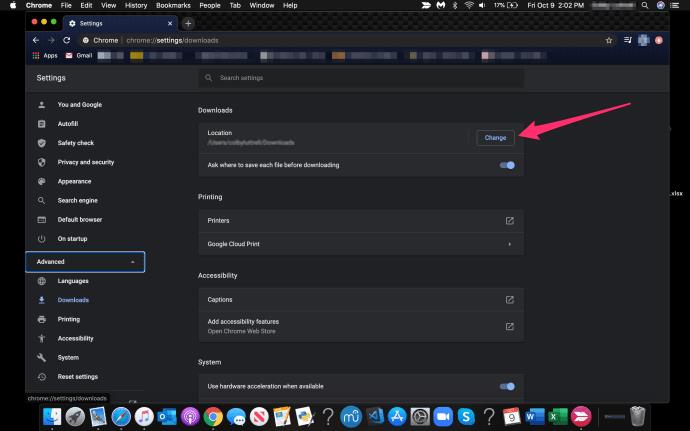
जैसा कि सफारी और फायरफॉक्स के साथ होता है, इसमें एक विकल्प होता है कि हर बार ब्राउजर आपसे पूछे कि जिस फाइल को आप डाउनलोड कर रहे हैं उसे कहां रखें।
जैसा कि स्टीव जॉब्स कहा करते थे, "हाँ, एक बात और है।"
मेल आपके द्वारा सहेजे गए अनुलग्नकों को संग्रहीत करने के लिए डाउनलोड फ़ोल्डर का भी उपयोग करता है, इसलिए यदि आप वास्तव में विस्तृत होना चाहते हैं, तो आप उसे भी बदल सकते हैं।
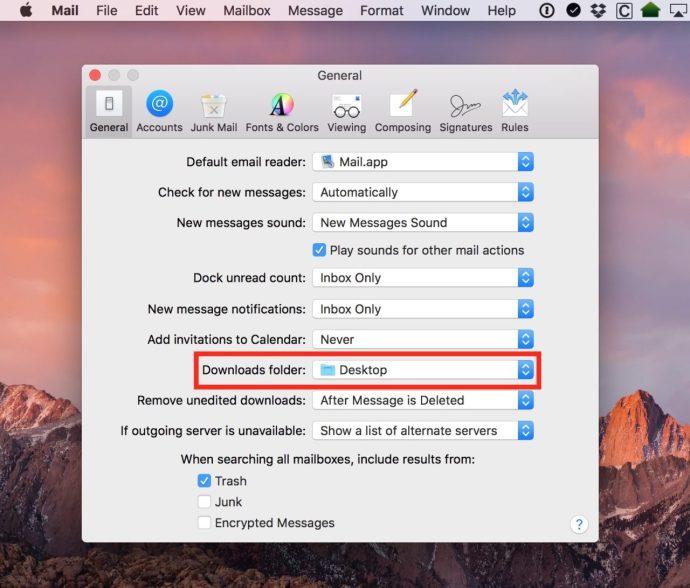
मेल के शीर्ष पर स्थित मेल पुलडाउन मेनू पर क्लिक करें , फिर वरीयताएँ चुनें । इसके बाद, सामान्य टैब के अंतर्गत , आप डाउनलोड स्थान को वैसे ही बदल सकते हैं जैसे आप वेब ब्राउज़रों के साथ बदल सकते हैं:
तो अब जब आपने अपने सभी ब्राउज़र (और मेल!) को ठीक वही करने के लिए सेट कर लिया है जिसकी आपको आवश्यकता है, तो आप कर सकते हैं यह जानते हुए आगे बढ़ें कि आपका डाउनलोड फोल्डर कभी भी बहुत अव्यवस्थित और असंगठित नहीं होगा। जब आप संगठित रहते हैं तो काम करना बहुत आसान हो जाता है।
यदि आप एक मैक उपयोगकर्ता हैं और इस लेख का आनंद लिया है, तो आप इस TechJunkie लेख को देखना चाहेंगे: Mac Mojave में DNS को कैसे फ्लश करें।
क्या आपके पास अपने Mac पर डाउनलोड प्रबंधित करने के लिए कोई टिप्स या तरकीबें हैं? यदि ऐसा है, तो हम नीचे टिप्पणी में आपसे सुनना पसंद करेंगे!